はじめに

スマホのロック解除方法には、指紋認証、顔認証、パターン認証などの方法が利用されています。
中でも指紋認証は手軽さと高いセキュリティを両立できる認証として、多くのスマホに採用されています。
この記事では指紋認証の設定方法から、指紋認証のメリットデメリットまで解説していきます。
指紋認証のメリット
指紋認証のデメリット
その他の認証方法
顔認証
〇スマホに触れることなく、即座に認証ができます。
×顔が見えないと認証できないため、環境に依存することがあります。
PINコード
〇数字を入力するだけのシンプルな認証で分かりやすいです。
×入力に手間がかかります。パスワードを盗まれると、簡単にアクセスされてしまいます。
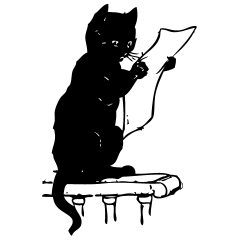
どれもメリットとデメリットがあるけど
併用すると使いやすくなるよ
指紋の複数登録
両手や異なる指を登録することで、利便性が向上します。
片手がふさがっている、指を怪我している。そんな場面で役立ちます。
登録数はデバイスによって異なることがありますが、いくつか登録しておくといいでしょう。
指紋登録の設定 : Android
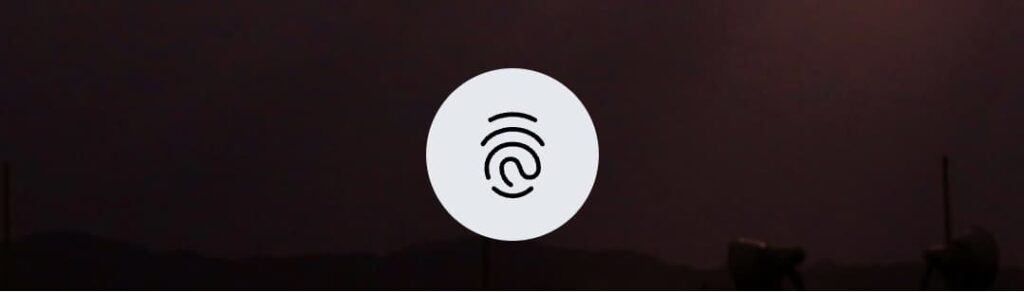
※Androidはデバイスごとに表記が異なることがあります。この記事ではMotorola Edge 40を使用して解説します。
1. スマホの設定から指紋を選択します。
セキュリティとプライバシー内の一覧の中にあります。
見つからない場合は、検索バーを使うといいでしょう。
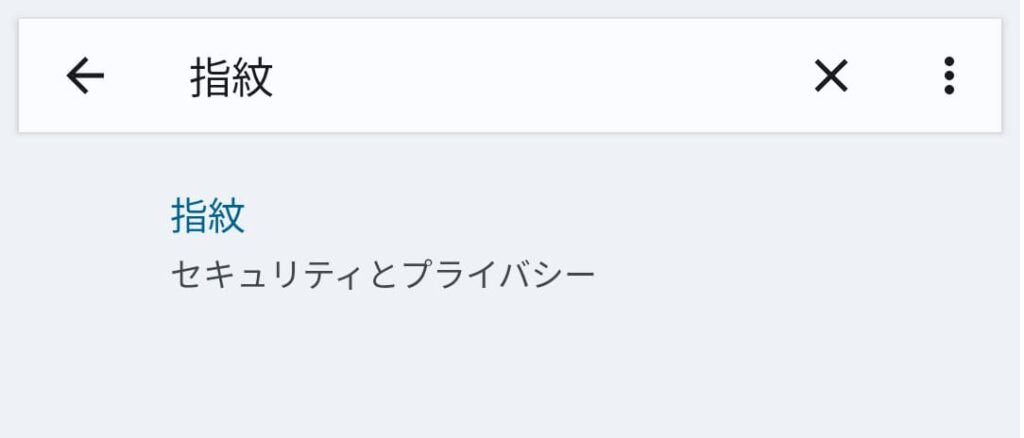
2. 指紋を選択します。
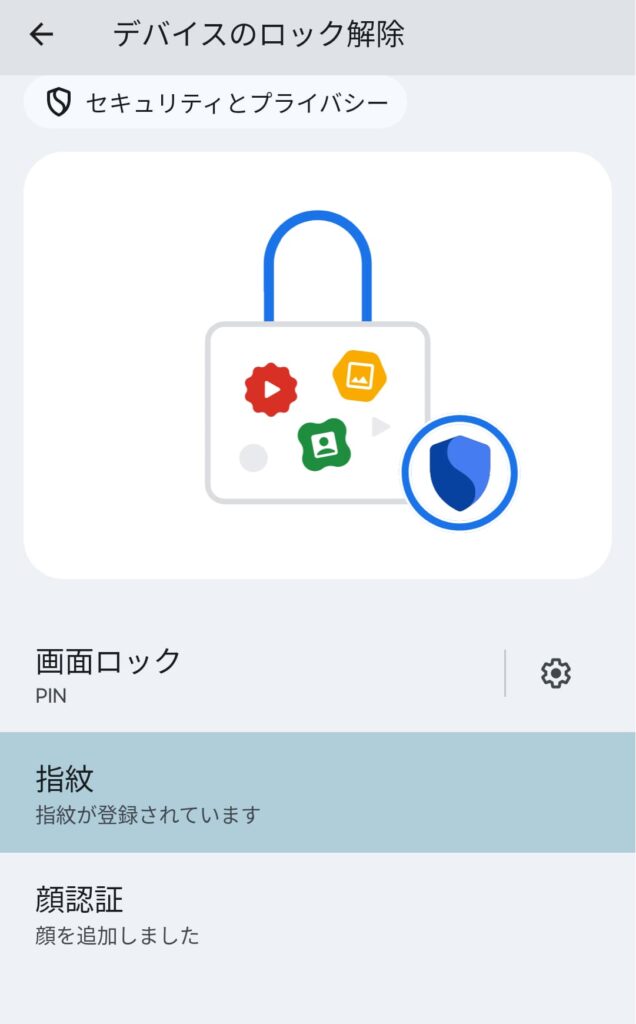
3. 指紋を追加を選択します。
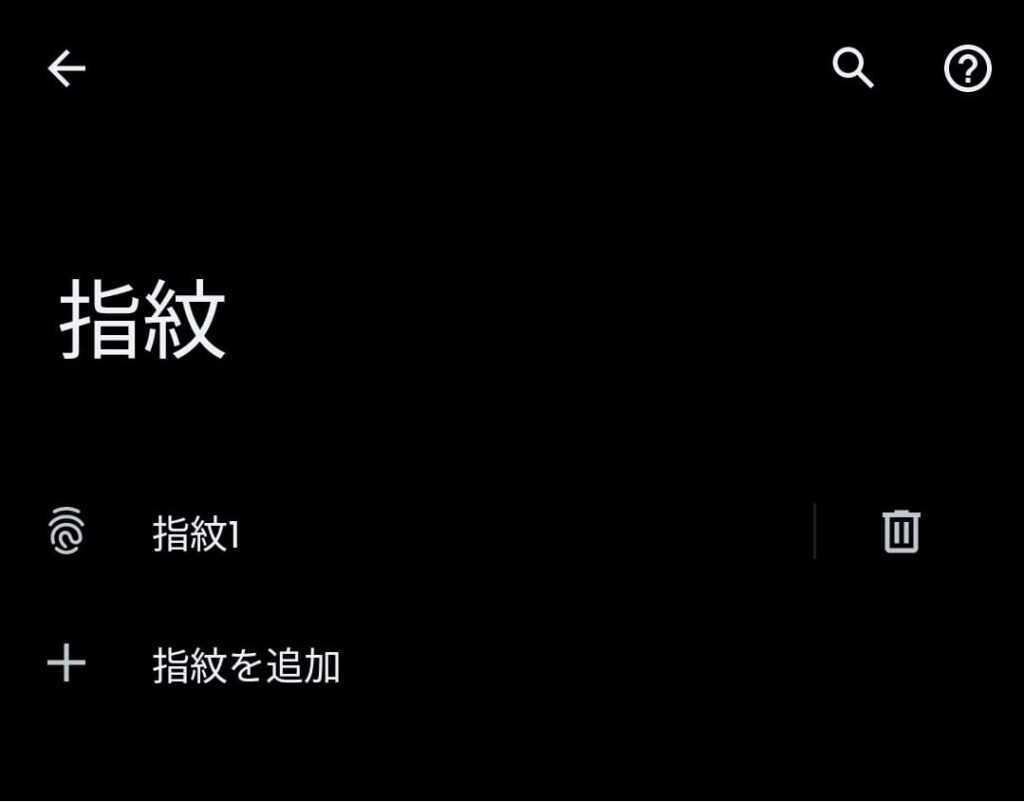
4. 指紋を登録します。
指全体を登録するため、何度も指を触れて登録します。
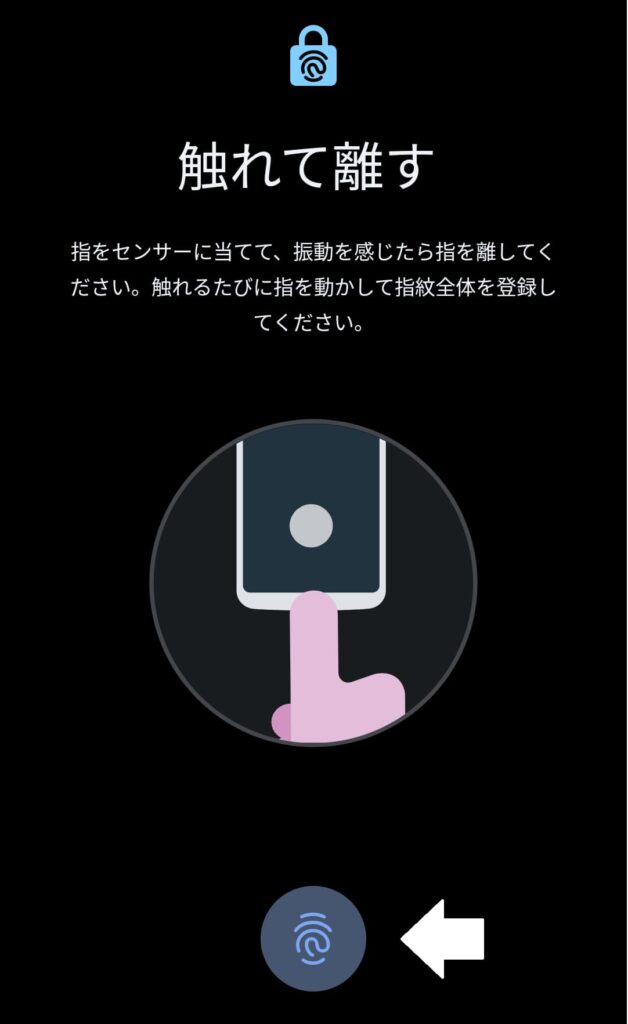
登録が進まない場合
下の画像のように、指のお腹だけでなくその周りも登録するようにしてください。
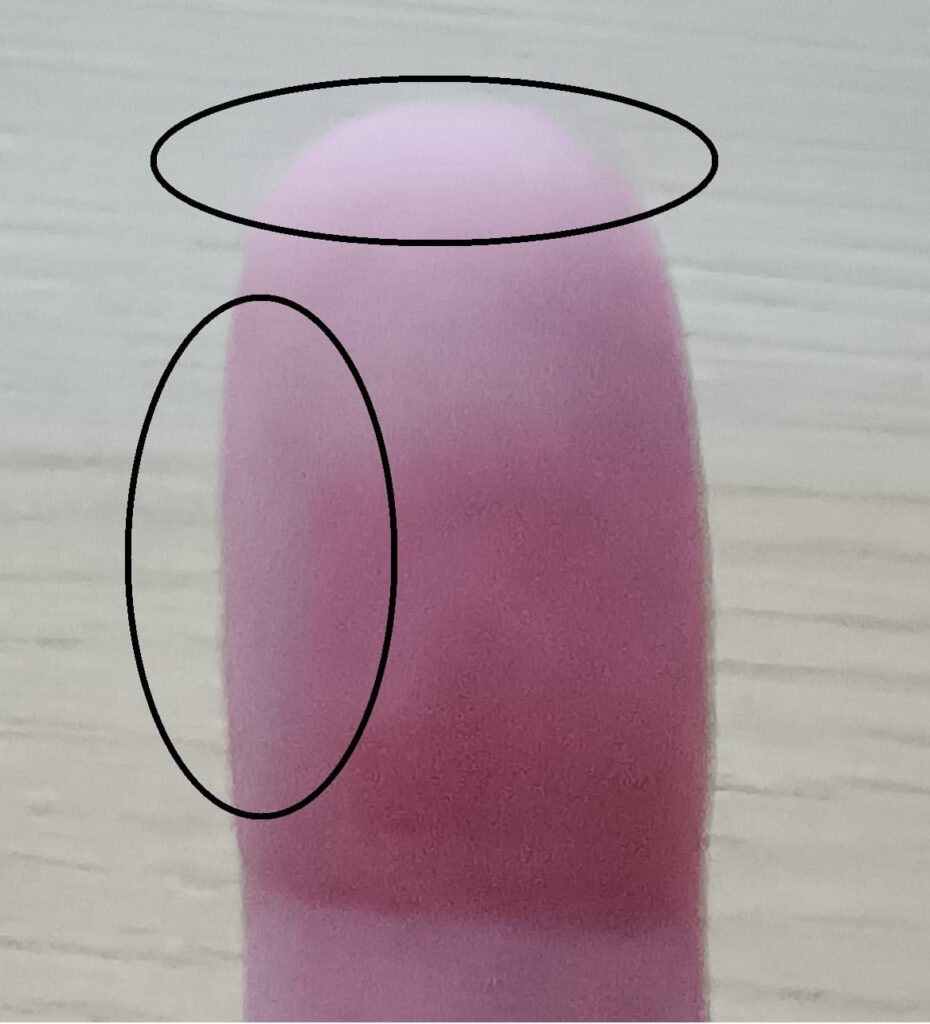
5. 指紋認証を完了させる。
十分に指紋を登録できると、指紋認証が完了します。
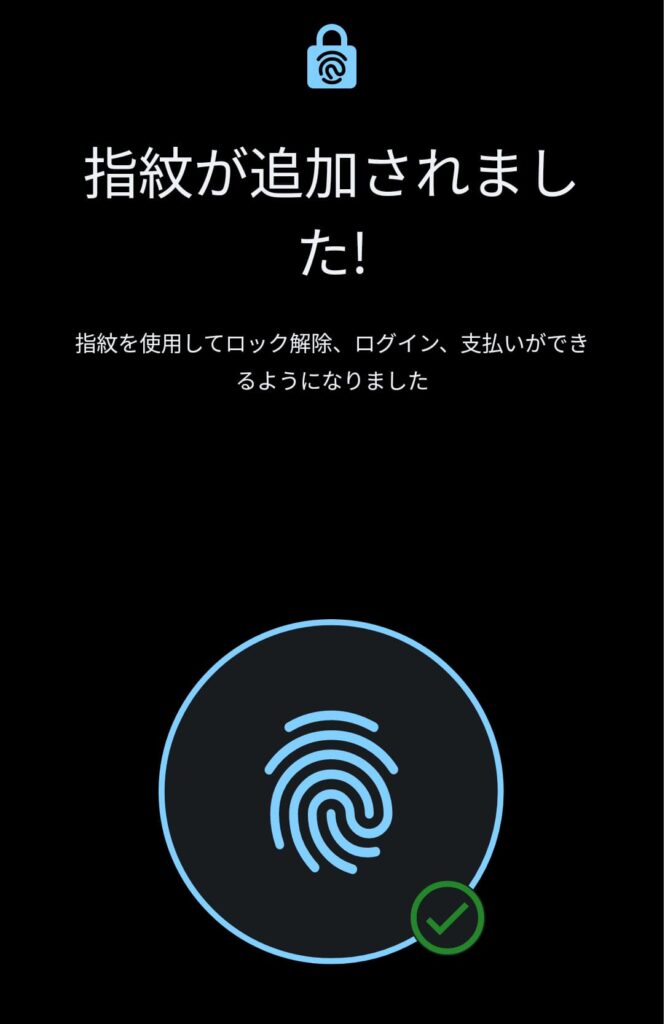
iPhoneの指紋認証
iPhoneは「Touch ID」という指紋認証がありましたが、2017年に発売されたiPhone Xから廃止となりました。
2022年に光ファイバーを用いた指紋認証の特許を取得したAppleですが、その後の動きは確認がとれていません。
逆に顔認証のFace IDは、iOS15.4以上のiPhone12移行では、マスクを着用した状態でも顔認証が可能になり、よりFace IDの重要性が増していっています。
現在Tocuh IDを採用しているのはiPhone SE3のみで、次世代のSE4以降はFace IDに移行する可能性は高いでしょう。
Face IDが進化しているとはいえ、認証方法が一つ減るのは残念です。
顔認証は意識していないときにロック解除されることがあって、使いにくいなと思うことがあるんですよね。
ホームボタンは無理でも、ディスプレイ内認証のTouch IDを搭載して、選択肢を増やしてくれたら嬉しいですね。
1. iPhoneの設定から「Touch IDとパスコード」を選択する。
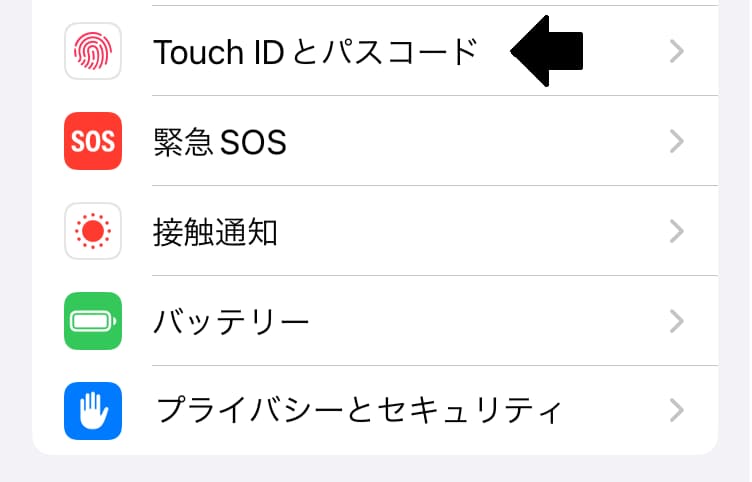
2. 「指紋を追加」を選択する。
登録方法はAndroidの解説を参照してください。
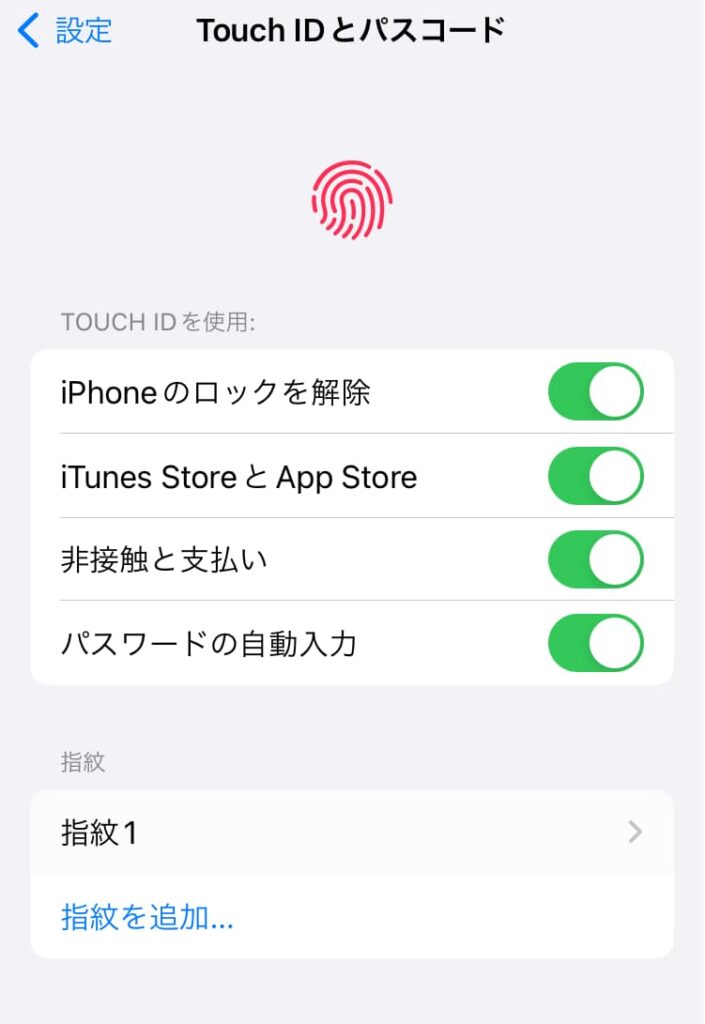
注意点
指紋認証の方式
指紋を読み取る技術は、複数の種類があります。
ディスプレイ内認証
最初のころの指紋認証は、iPhoneのホームボタンのような物理的なボタンを使って認証していました。
現在は技術が進み、ディスプレイを使った認証ができるようになりました。
物理ボタンを排除することにより、ディスプレイを広く自由に扱うことが可能になったり、ボタンの耐久性を気にする必要がなくなったのは大きなメリットです。
ただし製造コストが高くなるため、低価格帯のスマホに採用されることは少ないです。
実際に使用したところ、物理的なボタンと認証率に差は感じませんでした。
まとめ
指紋認証は、手軽さと高いセキュリティ性を両立できる便利な生体認証でしたね。
2要素認証にも使用できるため、ぜひ登録して使いこなしてくださいね。
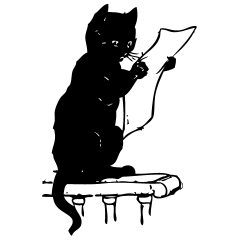
それじゃまたね!



